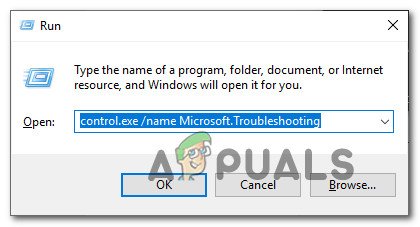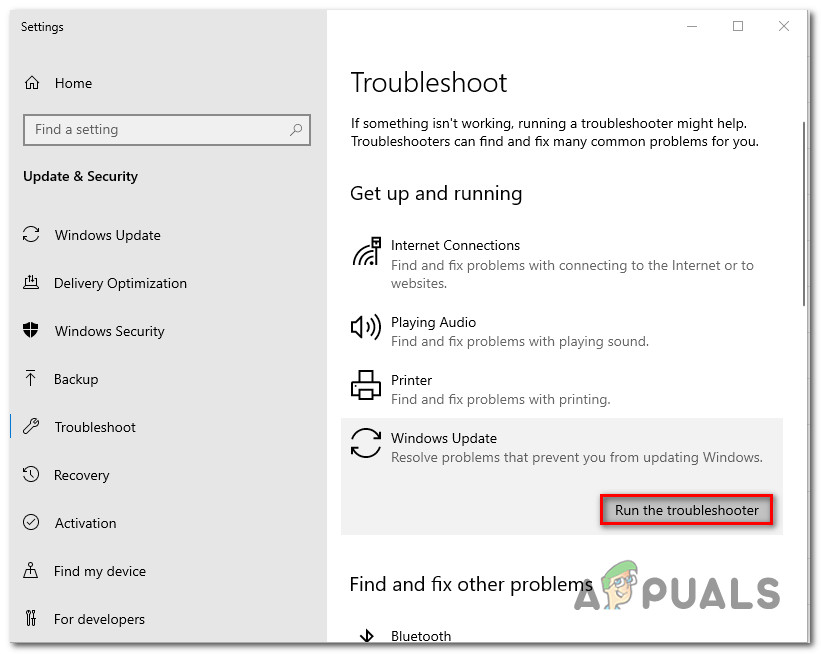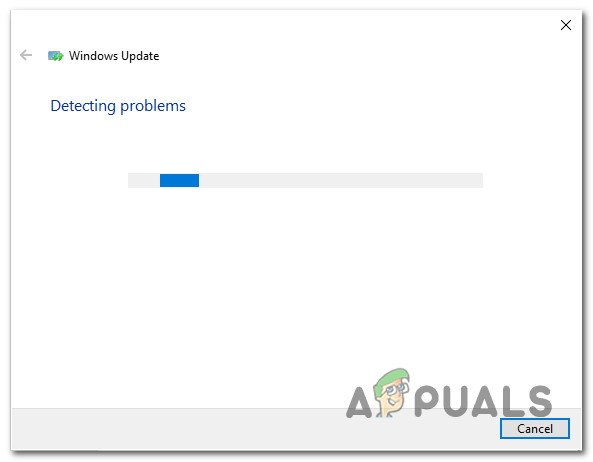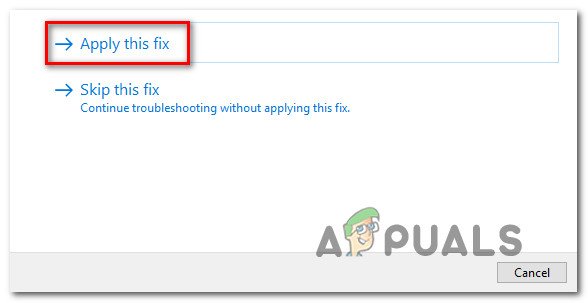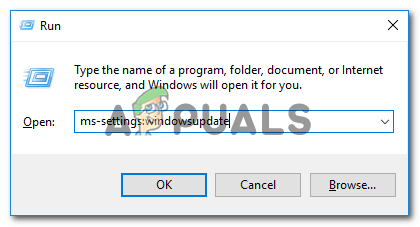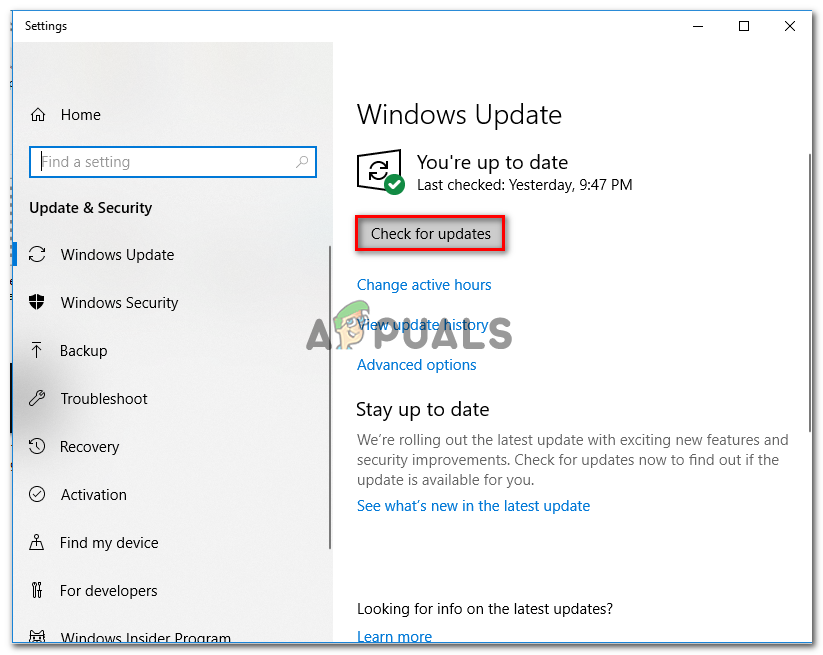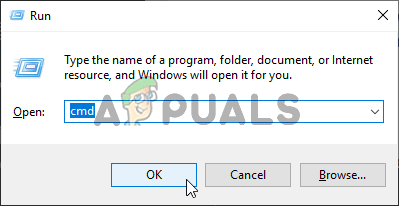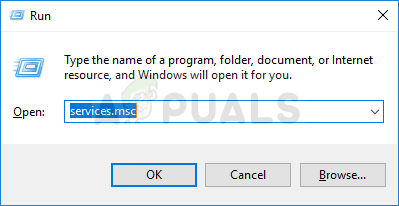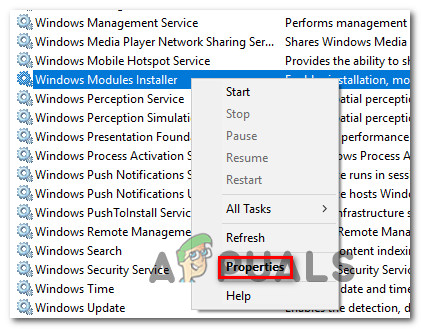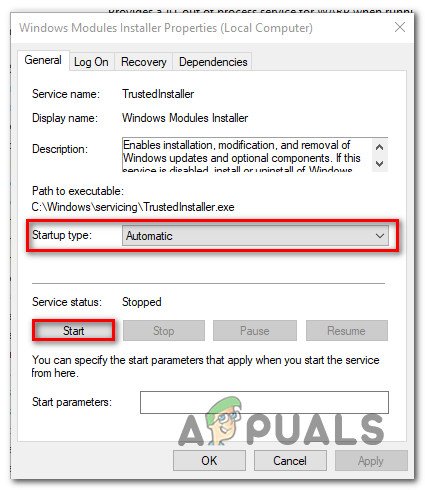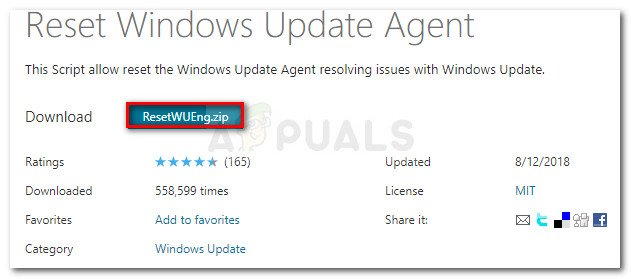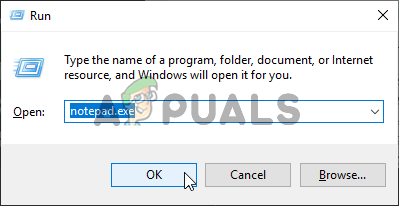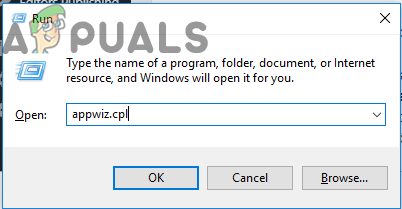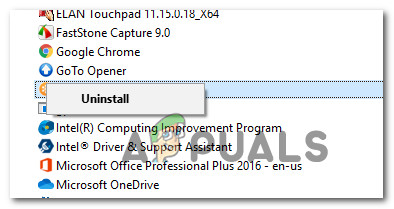বেশ কয়েকটি উইন্ডোজ ব্যবহারকারী ' উইন্ডোজ আপডেট ত্রুটি C80003F3 ″ যখন তারা কোনও নির্দিষ্ট উইন্ডোজ আপডেট ইনস্টল করার জন্য ইনস্টল করার চেষ্টা করে বা যখনই ডাব্লুইউ ইউটিলিটি চালু করার চেষ্টা করে। ত্রুটি কোডটি ইঙ্গিত দিচ্ছে যে কম্পিউটারটি স্বল্প-মেয়াদী মেমোরি (র্যাম) এর বাইরে। বেশিরভাগ ক্ষেত্রে, ব্যবহারকারীদের কম্পিউটার বন্ধ করার পরিবর্তে ঘুমানোর অভ্যাস থাকলে এই সমস্যাটি সাধারণত দেখা দেয়। 
উইন্ডোজ আপডেট ত্রুটি C80003F3 আরও গুরুতর ক্ষেত্রে, এই সমস্যাটি কার্যকরভাবে অটো-আপডেটের ক্ষমতাটি ভেঙে দেয়, তাই ব্যবহারকারীগণকে তাদের উইন্ডোজ সংস্করণটি আপ টু ডেট করতে ম্যানুয়াল আপডেটিংয়ের আশ্রয় নেওয়া উচিত। আমাদের তদন্তের ভিত্তিতে, সমস্যাটি উইন্ডোজ 7, উইন্ডোজ 8.1 এবং উইন্ডোজ 10 এ ঘটেছে বলে জানা গেছে।
উইন্ডোজ আপডেট ত্রুটি C80003F3 এর কারণ কী?
আমরা বিভিন্ন ব্যবহারকারীর প্রতিবেদন অনুসন্ধান করে এবং পূর্বে একই সমস্যার দ্বারা প্রভাবিত ব্যবহারকারীদের দ্বারা প্রস্তাবিত বিভিন্ন মেরামতের কৌশলগুলি পরীক্ষা করে এই বিশেষ সমস্যাটি অনুসন্ধান করেছি। দেখা যাচ্ছে যে বেশ কয়েকটি ভিন্ন পরিস্থিতি এই ত্রুটি কোডটিকে স্প্যান করে। এখানে দোষীদের একটি শর্টলিস্ট যা এই ত্রুটি বার্তাকে ট্রিগার করতে পারে:
- গ্লিচড উইন্ডোজ আপডেটের উদাহরণ - এই ত্রুটি কোডটি ট্রিগার করবে এমন সাধারণ কারণটি যখন এক বা একাধিক ডাব্লুইউ উপাদান লিম্বো অবস্থায় আটকে যায়। এর মতো পরিস্থিতিতে উইন্ডোজ আপডেট ট্রাবলশুটার (সবচেয়ে বেশি অসঙ্গতিগুলি সনাক্ত করতে এবং সঠিক মেরামতের কৌশল স্বয়ংক্রিয়ভাবে প্রয়োগ করতে সক্ষম একটি ইউটিলিটি) চালানো সর্বোত্তম পন্থা।
- যে আপডেটটি ব্যর্থ হচ্ছে তার জন্য পূর্বশর্ত প্রয়োজন - এটি হিসাবে দেখা যাচ্ছে যে কিছু আপডেটগুলি এই ত্রুটি কোডটি প্রদর্শন করতে পারে কারণ তাদের একটি আপডেট প্রয়োজন যা এখনও এই নির্দিষ্ট মেশিনে ইনস্টল করা হয়নি। এটি সাধারণত ঘটে যখন ব্যবহারকারী একটি বাধ্যতামূলক আপডেট ইনস্টল করার চেষ্টা করে যখন গুরুত্বপূর্ণ সুরক্ষা আপডেটগুলিও মুলতুবি থাকে। এই ক্ষেত্রে, আপনি প্রথমে গুরুত্বপূর্ণ আপডেটগুলি ইনস্টল করে সমস্যাটি সমাধান করতে পারেন।
- কিছু প্রয়োজনীয় WU পরিষেবাদি সক্ষম করা নেই - আপনি কেন এই ত্রুটি কোডটির মুখোমুখি হলেন তার আরেকটি সম্ভাবনা হ'ল এমন পরিস্থিতি যেখানে ডাব্লুইউ প্রক্রিয়াতে জড়িত গুরুত্বপূর্ণ পরিষেবাগুলি অক্ষম করা আছে। এটি ম্যানুয়াল ব্যবহারকারীর হস্তক্ষেপের কারণে বা রিসোর্স ম্যানেজমেন্ট অ্যাপ্লিকেশন দ্বারা সম্পাদিত কোনও রিসোর্স অপ্টিমাইজেশনের কাজগুলির কারণে ঘটতে পারে। যদি এই দৃশ্যাবলী প্রযোজ্য হয়, আপনার সমস্ত প্রয়োজনীয় ডাব্লুইউ পরিষেবা সক্ষম হয়েছে তা নিশ্চিত করে সমস্যাটি সমাধান করতে সক্ষম হওয়া উচিত।
- দূষিত WU উপাদান U - আরও গুরুতর ক্ষেত্রে, এই ত্রুটি কোডটি স্থায়ী WU বাগের কারণে ঘটতে পারে যা প্রচলিতভাবে চলে না। যদি নির্দিষ্ট উপাদানগুলি একটি লিম্বো অবস্থায় আটকে যায়, তবে কেবলমাত্র একমাত্র কার্যকর সমাধান হ'ল প্রতিটি ডাব্লুইউ উপাদানটিকে পুনরায় সেট করা যাতে আপনি পক্ষাঘাতগ্রস্ত উপাদানটির সম্ভাবনাটি দূর করেন। এটি হয় স্বয়ংক্রিয় WU এজেন্ট ব্যবহার করে বা একটি উন্নত সিএমডি প্রম্পটে একটি কমান্ডের একটি সিরিজ মোতায়েন করেই করা যেতে পারে।
- ডি-নিবন্ধিত উইন্ডোজ আপডেট ডিডিএল - বেশ কয়েকটি ব্যবহারকারীর প্রতিবেদন তদন্ত করার পরে দেখা গেছে যে ডাব্লুএসএস অপারেশনের সাথে জড়িত গুরুত্বপূর্ণ ডিডিএলদের একটি বাল্ক ডি-নিবন্ধকরণের কারণেও এই সমস্যা দেখা দিতে পারে। যদি এই দৃশ্যাবলী প্রযোজ্য হয়, আপনি আপডেট করা প্রক্রিয়ায় জড়িত সমস্ত .DDL ফাইলগুলিকে পুনরায় নিবন্ধকরণ করতে সক্ষম a.a .BAT স্ক্রিপ্ট তৈরি করে সমস্যার সমাধান করতে সক্ষম হওয়া উচিত।
- অতিমাত্রায় ফায়ারওয়াল স্যুট - এটি হিসাবে দেখা যাচ্ছে যে নির্দিষ্ট ফায়ারওয়াল স্যুটগুলি শেষ-ব্যবহারকারী কম্পিউটার এবং ডাব্লুইউ সার্ভারের মধ্যে সংযোগটি অবরুদ্ধ করে। কমোডো ফায়ারওয়াল সবচেয়ে বেশি ক্ষতিগ্রস্থ ব্যবহারকারীদের দ্বারা দায়বদ্ধ হওয়ার জন্য রিপোর্ট করা হয় (তবে সেখানে অন্যরাও থাকতে পারেন)। এই ক্ষেত্রে, আপনি ওভারপ্রোটেক্টিভ স্যুটটি আনইনস্টল করে এবং দেশীয় ফায়ারওয়ালে ফিরে গিয়ে সমস্যার সমাধান করতে সক্ষম হবেন।
আপনি যদি বর্তমানে একই ত্রুটি বার্তার সাথে লড়াই করে চলেছেন তবে এই নিবন্ধটি আপনাকে বিভিন্ন সমস্যার সমাধানের বিভিন্ন পদক্ষেপ সরবরাহ করবে। নীচে নীচে, আপনি সম্ভাব্য সংশোধনগুলির একটি সংগ্রহ যা একই পরিস্থিতিতে অন্যান্য ব্যবহারকারীরা সফলভাবে 'সমাধানের জন্য ব্যবহার করেছেন' উইন্ডোজ আপডেট ত্রুটি C80003F3 ″ ″
সর্বোত্তম ফলাফলের জন্য, আমরা আপনাকে নীচের পদ্ধতিগুলি একই ক্রমে অনুসরণ করার পরামর্শ দিচ্ছি যাতে তারা দক্ষতা এবং তীব্রতার দ্বারা আদেশিত হওয়ায় আমরা সেগুলি সাজিয়েছি। অবশেষে, আপনার এমন একটি সমস্যার মুখোমুখি হওয়া উচিত যা সমস্যার সমাধান করবে এবং আপনার উইন্ডোজকে আপাতত সমস্যাটির কারণ হিসাবে দোষী হিসাবে বিবেচনা না করে স্ব-আপডেট করার অনুমতি দেবে।
চল শুরু করি!
পদ্ধতি 1: উইন্ডোজ আপডেট সমস্যা সমাধানকারী চালানো
আমরা অন্যান্য মেরামতের কৌশলগুলি অন্বেষণ করার আগে, আপনারা উইন্ডোজ নিজেই বিষয়টি নিয়ে কাজ করতে সক্ষম নয় তা নিশ্চিত করে শুরু করা উচিত। বেশ কয়েকটি ব্যবহারকারী যা মুখোমুখি হয়েছে উইন্ডোজ আপডেট ত্রুটি C80003F3 উইন্ডোজ আপডেট সমস্যা সমাধানকারী চালানোর পরে সমস্যাটি সমাধান করা হয়েছে বলে জানিয়েছে।
এই অন্তর্নির্মিত ইউটিলিটিটি অসঙ্গতিগুলির জন্য পুরো ডাব্লুইউ উপাদানটিকে বিশ্লেষণ করবে এবং যদি এই দৃশ্যের জন্য উপযুক্ত কোনও কৌশল সন্ধান করতে পরিচালিত হয় তবে একটি মেরামতের কৌশল প্রস্তাব করবে। উইন্ডোজ আপডেট ট্রাবলশুটার চালানোর জন্য এখানে একটি দ্রুত গাইড রয়েছে:
- টিপুন উইন্ডোজ কী + আর খোলার জন্য a চালান সংলাপ বাক্স. এরপরে, টাইপ করুন “ এমএস-সেটিংস-সমস্যা সমাধান ”এবং টিপুন প্রবেশ করান খুলতে সমস্যা সমাধান ট্যাব সেটিংস অ্যাপ্লিকেশন
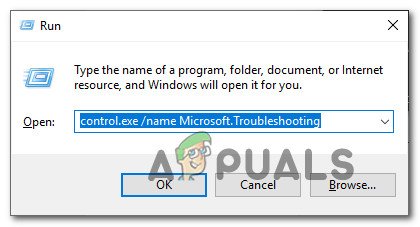
প্রতিটি উইন্ডোজ সংস্করণে সমস্যা সমাধানের ট্যাব খুলছে
- একবার আপনি ভিতরে .ুকলেন সমস্যা সমাধান ট্যাব, ডানদিকের প্যানে উপরে যান এবং উপর যান উঠে দৌড় অধ্যায়. আপনি সেখানে পৌঁছে গেলে, ক্লিক করুন উইন্ডোজ আপডেট তারপরে ক্লিক করুন ট্রাবলশুটার চালান ।
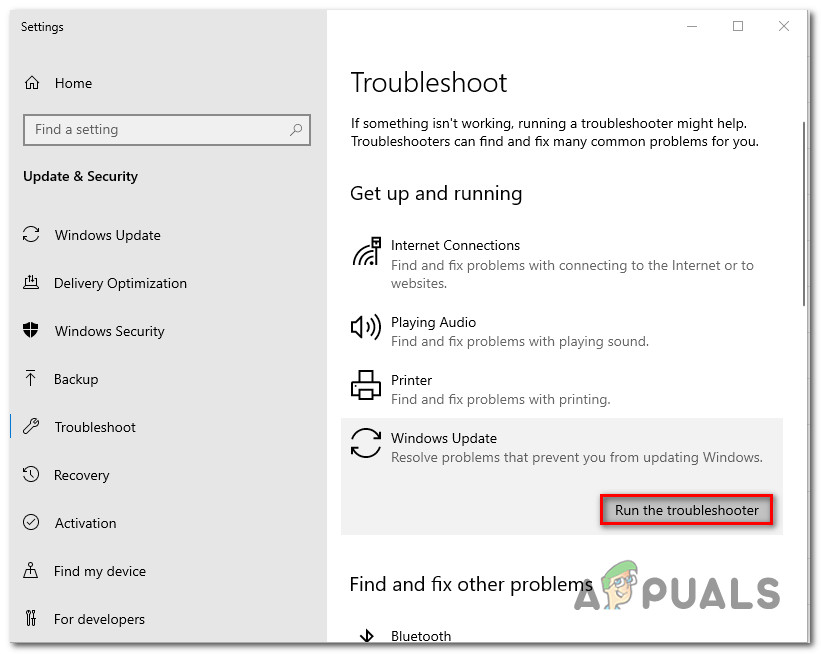
উইন্ডোজ আপডেট ট্রাবলশুটার চালানো
- আপনি ইউটিলিটি শুরু করার ব্যবস্থা করার পরে, প্রাথমিক স্ক্যানটি শেষ না হওয়া পর্যন্ত ধৈর্য ধরে অপেক্ষা করুন। এটি নির্ধারণ করবে যে সমস্যা সমাধানকারী সাথে অন্তর্ভুক্ত হওয়া কোনও মেরামত কৌশল আপনার বিশেষ দৃশ্যে প্রযোজ্য কিনা।
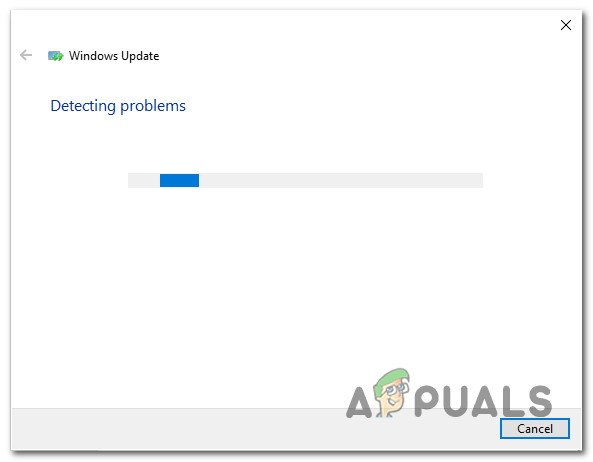
উইন্ডোজ আপডেটের সাহায্যে সমস্যা সনাক্ত করা হচ্ছে
- যদি কোনও কার্যক্ষম স্থিতি চিহ্নিত হয়, তবে আপনাকে একটি নতুন উইন্ডো উপস্থাপন করা হবে। এই ক্ষেত্রে, ক্লিক করুন এই ফিক্স প্রয়োগ করুন এবং তারপরে প্রস্তাবিত মেরামত কৌশলটি কার্যকর করতে অন-স্ক্রীন নির্দেশাবলী অনুসরণ করুন।
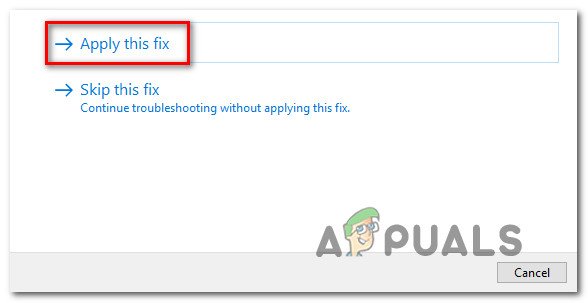
এই ফিক্স প্রয়োগ করুন
- সমাধানটি সফলভাবে প্রয়োগ হওয়ার পরে, আপনার কম্পিউটারটি পুনরায় চালু করুন এবং দেখুন এখন সমস্যাটি সমাধান হয়েছে কিনা।
আপনি যদি এখনও মুখোমুখি হন উইন্ডোজ আপডেট ত্রুটি C80003F3, নীচের পরবর্তী পদ্ধতিতে নিচে যান।
পদ্ধতি 2: প্রথমে গুরুত্বপূর্ণ আপডেটগুলি ইনস্টল করা
কিছু উইন্ডোজ আপডেটগুলির পূর্বশর্ত রয়েছে যার অর্থ সঠিকভাবে ইনস্টল করা উচিত, প্রথমে তাদের ইনস্টল করার জন্য একটি নির্দিষ্ট আপডেট প্রয়োজন। কিছু ব্যবহারকারীর প্রতিবেদন হিসাবে, আপনি যে কারণটি দেখছেন তা এই কারণ হতে পারে ত্রুটি C80003F3 যখন আপনি একটি নির্দিষ্ট উইন্ডোজ আপডেট ইনস্টল করার চেষ্টা করবেন।
আপনি একটি আপডেট করে ইনস্টল করার চেষ্টা করছেন যা একটি দ্বারা শর্তযুক্ত গুরুত্বপূর্ণ আপডেট । এই ক্ষেত্রে, আপনার প্রথমে প্রতিটি অন্যান্য মুলতুবি আপডেট ইনস্টল করে সমস্যাটি সমাধান করতে সক্ষম হওয়া উচিত এবং সর্বশেষে ইনস্টল করতে ব্যর্থ আপডেটটি ছেড়ে যাওয়া উচিত।
এটি কীভাবে করা যায় তার জন্য এখানে একটি দ্রুত গাইড:
- টিপুন উইন্ডোজ কী + আর খোলার জন্য a চালান সংলাপ বাক্স. তারপরে, টাইপ করুন ” এমএস-সেটিংস: উইন্ডোজআপডেট ”এবং টিপুন প্রবেশ করান খুলতে উইন্ডোজ আপডেট ট্যাব সেটিংস অ্যাপ্লিকেশন
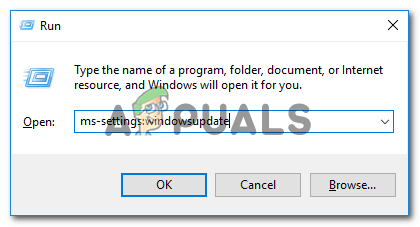
উইন্ডোজ আপডেট স্ক্রিন খুলছে
বিঃদ্রঃ: আপনি যদি উইন্ডোজ 10 ব্যবহার না করে থাকেন তবে প্রতিস্থাপনটি ব্যবহার করুন ' এমএস-সেটিংস: উইন্ডোজআপডেট কমান্ড দিয়ে ‘উউপ’।
- একবার আপনি উইন্ডোজ আপডেট স্ক্রিনের ভিতরে আসার পরে, ডানদিকের প্যানে চলে যান এবং আপডেটের জন্য চেক ক্লিক করুন। তারপরে, অন-স্ক্রিনটি ব্যর্থ হয় যা বাদ দিয়ে প্রতিটি আপডেট ইনস্টল করার অনুরোধগুলি অনুসরণ করুন। অগ্রাধিকার দিতে দেখুন গুরুত্বপূর্ণ (সমালোচনামূলক আপডেট) ।
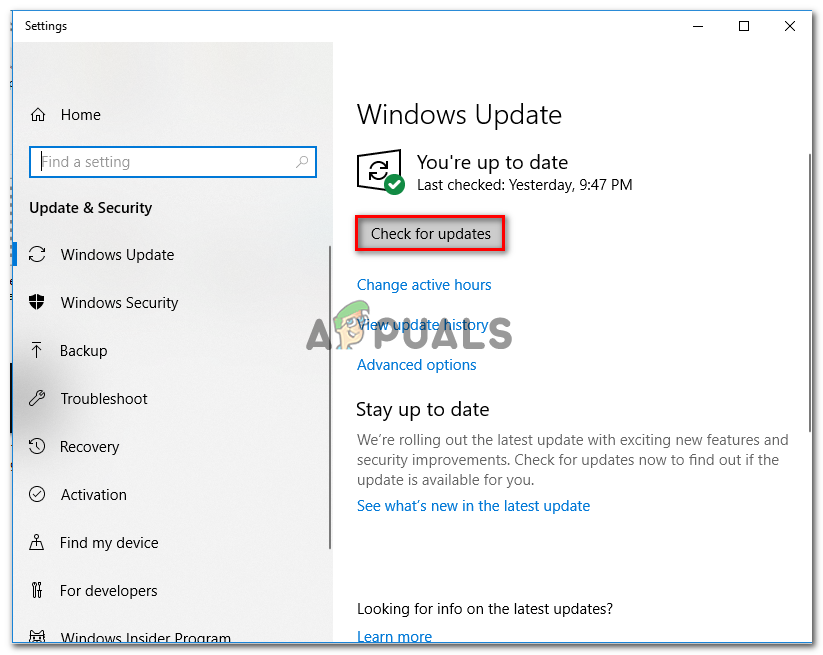
প্রতিটি মুলতুবি উইন্ডোজ আপডেট ইনস্টল করা
- আপনি প্রতিটি মুলতুবি থাকা আপডেট ইনস্টল করার ব্যবস্থা করার পরে (ব্যর্থ হওয়ার পরে একটিকে বাদ দিয়ে) আপনার কম্পিউটার পুনরায় চালু করুন এবং পরবর্তী প্রারম্ভিক ক্রমটি সম্পূর্ণ হওয়ার পরে মুলতুবি থাকা আপডেটটি ইনস্টল করুন।
আপনি যদি এখনও মুখোমুখি হন ত্রুটি C80003F3 বা আপনার কম্পিউটারটি ইতিমধ্যে আপ টু ডেট ছিল, নীচের পরবর্তী সম্ভাব্য ফিক্সে নিচে যান।
পদ্ধতি 3: সমস্ত প্রয়োজনীয় WU পরিষেবাদি সক্ষম করা
আর একটি সম্ভাব্য দৃশ্য যা আপনি দেখতে পাবেন উইন্ডোজ আপডেট ত্রুটি C80003F3 মুলতুবি থাকা আপডেটগুলি ইনস্টল করার প্রক্রিয়াটিতে এক বা একাধিক পরিষেবা অপরিহার্য এমন পরিস্থিতিতে রয়েছে। যদি এই মূল পরিষেবাগুলির কোনও হয় তবে আপডেটটি ইনস্টল করার প্রক্রিয়াটি শেষ পর্যন্ত ব্যর্থ হবে (প্রায়শই এই ত্রুটি কোড সহ)।
বেশ কয়েকটি প্রভাবিত ব্যবহারকারী যারা নিজেকে একই পরিস্থিতিতে পেয়েছেন তারা জানিয়েছেন যে তারা চলমান নয় এমন প্রতিটি প্রয়োজনীয় ডাব্লুইউ পরিষেবা যাচাই করে এবং সক্ষম করে সমস্যাটি সমাধান করতে সক্ষম হয়েছিল। এটি করার পরে সমস্যাযুক্ত আপডেটের ইনস্টলেশন সমস্যা ছাড়াই সম্পন্ন হয়েছে।
আপনার প্রযুক্তিগত দক্ষতার উপর নির্ভর করে দুটি পৃথক পদ্ধতি আপনাকে আপডেটিং অপারেশনের জন্য প্রয়োজনীয় প্রতিটি সমালোচনামূলক ডাব্লুইউ পরিষেবা সক্ষম করার তা নিশ্চিত করতে সহায়তা করবে। উভয় পদ্ধতিই আপনাকে একই কাজ করতে অনুমতি দেবে, তাই আপনি যে গাইডটি সবচেয়ে বেশি স্বাচ্ছন্দ্যযুক্ত তা চয়ন করতে ভুলবেন না।
কমান্ড প্রম্পটের মাধ্যমে পরিষেবাগুলি সক্ষম করা
সমস্ত প্রয়োজনীয় পরিষেবাগুলি ইচ্ছামত চলমান রয়েছে তা নিশ্চিত করার এটি দ্রুততম উপায় এবং কার্যকর পদ্ধতি। একটি উন্নত কমান্ড প্রম্পটের মাধ্যমে সমস্ত প্রয়োজনীয় WU পরিষেবাদি সক্ষম করার জন্য এখানে একটি দ্রুত গাইড রয়েছে:
- টিপুন উইন্ডোজ কী + আর একটি রান ডায়ালগ বাক্স খুলতে। পরবর্তী, টাইপ করুন 'সেমিডি' পাঠ্য বাক্সের ভিতরে এবং টিপুন Ctrl + Shift + enter অ্যাডমিন অ্যাক্সেস সহ একটি কমান্ড প্রম্পট খোলার জন্য।
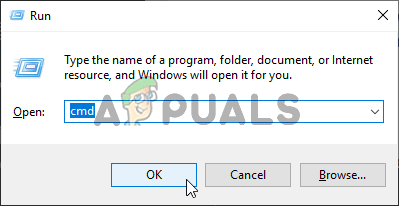
কমান্ড প্রম্পট রানিং
বিঃদ্রঃ: যদি আপনি দেখতে পান ইউএসি (ব্যবহারকারীর অ্যাকাউন্ট নিয়ন্ত্রণ) প্রম্পট, ক্লিক করুন হ্যাঁ প্রশাসনিক সুযোগসুবিধা প্রদান
- একবার আপনি এলিভেটেড কমান্ড প্রম্পট উইন্ডোতে প্রবেশ করার ব্যবস্থা করার পরে, নিম্নলিখিত কমান্ডগুলিকে ক্রম করে টাইপ করুন এবং টিপুন প্রবেশ করান প্রতিটি পরিবর্তন করতে প্রারম্ভকালে টাইপ প্রতিটি প্রয়োজনীয় পরিষেবা স্বয়ংক্রিয়:
এসসি কনফিগারেশন বিশ্বস্ত ইনস্টলার শুরু = অটো এসসি কনফিগারেশন বিট শুরু = স্বয়ং এসসি কনফিগারেশন ক্রিপ্টসভিসি শুরু = অটো
- প্রতিটি প্রয়োজনীয় পরিষেবা সামঞ্জস্য হওয়ার পরে, আপনার মেশিনটি পুনরায় চালু করুন এবং পরবর্তী সিস্টেমের সূচনাতে সমস্যাটি সমাধান হয়েছে কিনা তা দেখুন।
জিইউআইয়ের মাধ্যমে সমস্ত ডাব্লুইউ পরিষেবা সক্ষম করা
আপনি যদি সিএমডি টার্মিনাল ব্যবহারের অনুরাগ না করেন তবে এমন একটি কর্মসীমাও রয়েছে যা আপনাকে উইন্ডোজ জিইউআই - পরিষেবাগুলির স্ক্রীন ব্যবহার করে একই ডাব্লুইউ পরিষেবার স্থিতি পরিবর্তন করতে সক্ষম করবে will তবে সতর্ক হতে হবে, পদক্ষেপগুলি কিছুটা আরও ক্লান্তিকর, তবে ফলাফলগুলি একই রকম। আপনার যা করা দরকার তা এখানে:
- খোলার ক চালান ডায়ালগ বক্স টিপে উইন্ডোজ কী + আর । পরবর্তী, টাইপ করুন 'Services.msc' পাঠ্য বাক্সের ভিতরে এবং টিপুন প্রবেশ করান খুলতে সেবা পর্দা।
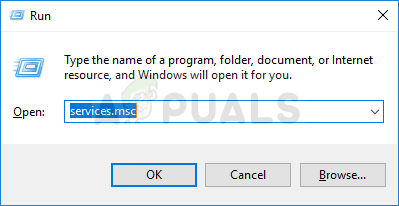
পরিষেবাদি সরঞ্জাম চালনা করা হচ্ছে
- আপনি ভিতরে প্রবেশ করার পরে পরিচালনা করুন সেবা স্ক্রিন, পরিষেবাদির তালিকার নিচে স্ক্রোল করে সনাক্ত করুন উইন্ডোজ মডিউল ইনস্টলার পরিষেবা আপনি এটি দেখতে পেয়ে এটি খুলতে ডাবল ক্লিক করুন সম্পত্তি পর্দা।
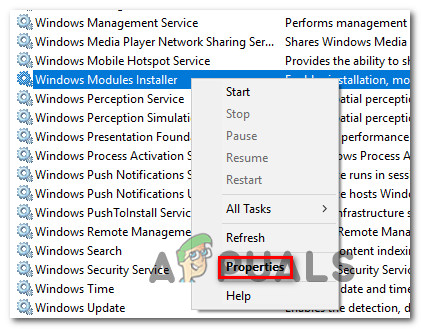
উইন্ডোজ মডিউল ইনস্টলার পরিষেবাদির প্রোপার্টি স্ক্রিন অ্যাক্সেস করা
- ভিতরে উইন্ডোজ মডিউল ইনস্টলার বৈশিষ্ট্য স্ক্রিন, এ যান সাধারণ ট্যাব এবং পরিবর্তন প্রারম্ভকালে টাইপ প্রতি স্বয়ংক্রিয়, তারপরে ক্লিক করুন প্রয়োগ করুন পরিবর্তনগুলি প্রয়োগ করতে।
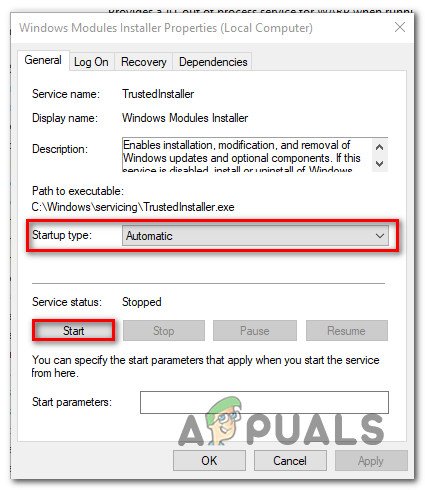
উইন্ডোজ মডিউল ইনস্টলার পরিষেবাটিতে প্রয়োজনীয় পরিবর্তন করা।
- এরপরে, উভয়টির সাথে ধাপ 2 এবং 3 ধাপ পুনরাবৃত্তি করুন ক্রিপ্টোগ্রাফিক পরিষেবা এবং বিশ্বস্ত ইনস্টল করা হয়েছে পরিষেবা
- একবার আপনি নিশ্চিত হয়ে নিন যে সমস্ত জড়িত পরিষেবাদি সক্ষম হয়েছে, আপনার কম্পিউটারটি পুনরায় চালু করুন এবং দেখুন সমস্যার সমাধান হয়েছে কিনা।
যদি উপরে উপস্থাপিত দুটি ক্রিয়াকলাপের কোনওরই আপনাকে সমস্যাটি সমাধান করার অনুমতি না দেয় তবে নীচের পরবর্তী পদ্ধতিতে যান।
পদ্ধতি 4: সমস্ত ডাব্লুইউ উপাদান পুনরায় সেট করুন
যদি উপরের কোনও পদ্ধতি আপনাকে সমাধানের অনুমতি না দেয় উইন্ডোজ আপডেট ত্রুটি C80003F3, একটি উচ্চ সম্ভাবনা রয়েছে যে আপনি একটি অবিরামের সাথে আচরণ করছেন ডাব্লুইউ (উইন্ডোজ আপডেট) যে বাগটি প্রচলিতভাবে চলে যাবে না। নির্দিষ্ট পরিস্থিতিতে, নির্দিষ্ট ডাব্লুইউ পরিষেবাগুলি একটি লিম্বো অবস্থায় আটকে যেতে পারে, যার মধ্যে এই জাতীয় আচরণের ট্রিগার করার সম্ভাবনা রয়েছে।
যদি এই দৃশ্যটি প্রযোজ্য হয়, আপনি এই অপারেশনে জড়িত সমস্ত ডাব্লুইউ উপাদান পুনরায় সেট করে সমস্যাটি সমাধান করতে পারেন। আপনি দুটি ভিন্ন পদ্ধতি ব্যবহার করে এটি অর্জন করতে পারেন - আপনি হয় ম্যানুয়াল রুটে যান বা আপনি স্বয়ংক্রিয় WU এজেন্ট ব্যবহার করেন।
স্বয়ংক্রিয় এজেন্ট ব্যবহার করে সমস্ত ডাব্লুইউ উপাদান পুনরায় সেট করা
- এই মাইক্রোসফ্ট টেকনেট পৃষ্ঠা অ্যাক্সেস করুন ( এখানে ) আপনার ডিফল্ট ব্রাউজার সহ এবং ডাউনলোড করুন উইন্ডোজ আপডেট এজেন্ট রিসেট করুন লিপি.
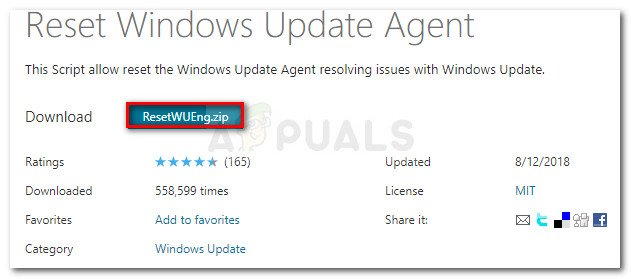
উইন্ডোজ আপডেট রিসেট এজেন্ট ডাউনলোড করুন
- ডাউনলোড শেষ না হওয়া পর্যন্ত ধৈর্য ধরে অপেক্ষা করুন, তারপরে উইনআর, উইনজিপ বা 7 জিপের মতো কোনও ইউটিলিটি সহ জিপ সংরক্ষণাগারটি বের করুন।
- নিষ্কাশন সম্পন্ন হওয়ার পরে, ডাবল ক্লিক করুন ResetWUENG.exe, তারপরে আপনার কম্পিউটারে স্ক্রিপ্টটি চালানোর জন্য অন-স্ক্রীন নির্দেশাবলী অনুসরণ করুন। এই প্রক্রিয়া চলাকালীন, আপনার সমস্ত ডাব্লুইউ উপাদান স্বয়ংক্রিয়ভাবে পুনরায় সেট হবে।
- অপারেশন শেষ হয়ে গেলে, আপনার কম্পিউটারটি পুনরায় চালু করুন এবং দেখুন যে আপনি পূর্বে এর সাথে ব্যর্থ হয়েছিল এমন আপডেটটি ইনস্টল করতে পারেন কিনা উইন্ডোজ আপডেট ত্রুটি C80003F3।
একটি উন্নত সিএমডি প্রম্পটের মাধ্যমে সমস্ত ডাব্লুইউ উপাদান পুনরায় সেট করা
- টিপুন উইন্ডোজ কী + আর খোলার জন্য a চালান সংলাপ বাক্স. রান বাক্সের ভিতরে টাইপ করুন 'সেমিডি' পাঠ্য বাক্সের ভিতরে, তারপরে টিপুন Ctrl + Shift + enter একটি উন্নত কমান্ড প্রম্পট খুলতে। একবার আপনি দেখতে পাবেন ইউএসি (ব্যবহারকারীর অ্যাকাউন্ট নিয়ন্ত্রণ), ক্লিক হ্যাঁ প্রশাসনিক সুযোগসুবিধা প্রদান
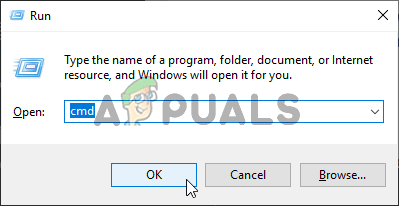
কমান্ড প্রম্পট রানিং
- একবার আপনি এলিভেটেড কমান্ড প্রম্পটের অভ্যন্তরে প্রবেশ করার পরে, নিম্নলিখিত কমান্ডগুলি যথাযথভাবে টাইপ করুন এবং ডাব্লুইউ সম্পর্কিত সমস্ত পরিষেবা বন্ধ করতে প্রতিটিের পরে এন্টার টিপুন:
নেট স্টপ ওউউসারভ নেট স্টপ ক্রিপ্ট এসভিসিএনএল স্টপ বিট নেট স্টপ এমএসসিভার
বিঃদ্রঃ: আপনি এই আদেশগুলি চালানোর সাথে সাথে আপনি কার্যকরভাবে উইন্ডোজ আপডেট পরিষেবা, এমএসআই ইনস্টলার, ক্রিপ্টোগ্রাফিক পরিষেবা এবং বিআইটিএস পরিষেবাদি বন্ধ করবেন।
- আপনি সমস্ত প্রাসঙ্গিক পরিষেবাদি বন্ধ করতে পরিচালনা করার পরে, নীচের কমান্ডগুলি সাফ ও নামকরণের জন্য মজা করুন সফটওয়্যার ডিস্ট্রিবিউশন এবং ক্যাটরোট 2 ফোল্ডারগুলি:
রেন সি: উইন্ডোজ সফটওয়্যার ডিস্ট্রিবিউশন সফটওয়্যার ডিস্ট্রিবিউশন.ল্ড সি: উইন্ডোজ সিস্টেম 32 ক্যাটরোট 2 ক্যাটরোট 2.ল্ড
বিঃদ্রঃ: এই দুটি ফোল্ডার এই মুহুর্তে ডাব্লুইউ উপাদান দ্বারা ব্যবহৃত অস্থায়ী আপডেট ফাইলগুলি সঞ্চয় করার জন্য দায়বদ্ধ।
- এখন যে ক্যাটরোট 2 এবং সফটওয়্যার ডিস্ট্রিবিউশন ফোল্ডারগুলি মুছে ফেলা হয়েছে, নিম্নলিখিত কমান্ডগুলি চালনা করুন এবং টিপুন প্রবেশ করান প্রত্যেকের পরে আমরা পূর্বে অক্ষম করা পরিষেবাগুলি পুনরায় সক্ষম করার জন্য:
নেট স্টার্ট ওউউসারভ নেট স্টার্ট ক্রিপ্টএসভিসি নেট স্টার্ট বিটস নেট স্টার্ট এমএসসিভার
- আপনার কম্পিউটারটি পুনঃসূচনা করুন এবং একবার পরবর্তী স্টার্টআপটি সম্পূর্ণ হয়ে গেলে, পূর্বে সমস্যাটি সৃষ্টি করেছিল এমন ক্রিয়াটি পুনরায় করুন এবং দেখুন এখন সমস্যাটি সমাধান হয়েছে কিনা।
যদি এখনও একই সমস্যা দেখা দেয় তবে নীচের পরবর্তী পদ্ধতিতে যান।
পদ্ধতি 5: ডাব্লুএসইউএস সংযুক্ত ডিডিএলগুলি পুনরায় নিবন্ধন করা
বেশ কয়েকটি উইন্ডোজ ব্যবহারকারী যারা সাফল্য ছাড়াই সমস্ত ডাব্লুইউ উপাদান পুনরায় সেট করার চেষ্টা করেছেন শেষ পর্যন্ত ডাব্লুএসইউএসের সাথে জড়িত সমস্ত ডিডিএল পুনরায় নিবন্ধভুক্ত করে সমস্যাটি সমাধান করতে সক্ষম হয়েছেন। এই স্ক্রিপ্টটি তৈরির পদক্ষেপগুলি অনুলিপি করা শক্ত নয় এবং এটি আপনাকে প্রচুর ম্যানুয়াল শ্রম থেকে বাঁচায়।
স্ক্রিপ্ট তৈরি করতে নোটপ্যাড ব্যবহারের জন্য এখানে একটি দ্রুত গাইড রয়েছে যা সমস্ত উইন্ডোজ উপাদান পুনরায় সেট করে এবং সমস্ত জড়িত ডিএলএল উপাদানগুলিকে পুনরায় নিবন্ধভুক্ত করবে:
- টিপুন উইন্ডোজ কী + আর খোলার জন্য a চালান সংলাপ বাক্স. তারপরে, টাইপ করুন 'নোটপ্যাড.এক্সই' এবং টিপুন Ctrl + Shift + enter খোলার জন্য নোটপ্যাড প্রশাসনিক সুবিধাসহ যখন আপনাকে দ্বারা প্রম্পট করা হবে ইউএসি (ব্যবহারকারীর অ্যাকাউন্ট নিয়ন্ত্রণ), প্রশাসনিক সুবিধার্থে হ্যাঁ ক্লিক করুন।
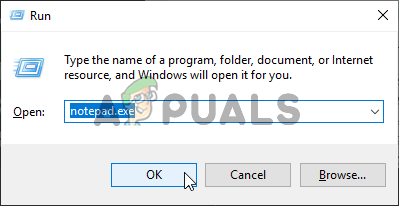
নোটপ্যাড চলছে
- একবার আপনি এলিভেটেড নোটপ্যাড উইন্ডোতে প্রবেশ করার পরে, ফাঁকা নোটপ্যাড উইন্ডোর ভিতরে নিম্নলিখিত কমান্ডগুলি পেস্ট করুন:
নেট স্টপ বিট নেট স্টপ ওউউসারভ নেট স্টপ অ্যাপিডভিসি নেট স্টপ ক্রিপ্টসভিসি ডেল '% ALLUSERSPROFILE% অ্যাপ্লিকেশন ডেটা মাইক্রোসফ্ট নেটওয়ার্ক ডাউনলোডার কিউএমজিআর * .ড্যাট' ডেল% উইন্ডির% সফ্টওয়্যার ডিস্ট্রিবিউশন *। * / এস / কিউ রেন% উইন্ডির% 32 system32 catroot2 catroot2.bak sc.exe sdset বিট ডি: (এ ;; সিসিএলসিআরসিডাব্লুপিডিটিওলোকিআরসি ;;; এসই) (এ;; সিসিডিসিএলসিডাব্লুপিডিটিএলসিআরসিডিজিওডাব্লু;; বিএ) (এ;; সিসিএলসিডব্লুসিআরসিআরসিআরসিআরসিআরসিআরসিসি; ;; পিইউ) sc.exe sdset wuauserv D: (A ;; CCLCSWRPWPDTLOCRRC ;;; SY) (এ;; সিসিডিসিএলসিআরপিডিলিপিএসআলসিডাব্লুডাব্লুও ;; বিএ); এ;; সিসিএলএসসিএলসিআরসিআরসি; এসি); এ; সি; ) সিডি / ডি% উইন্ডির% system32 regsvr32.exe / এস atl.dll regsvr32.exe / এস urlmon.dll regsvr32.exe / এস mshtml.dll regsvr32.exe / এস shdocvw.dll regsvr32.exe / এস ব্রাউসুই.আর.সি.এল. .exe / S jscript.dll regsvr32.exe / S vbscript.dll regsvr32.exe / S scrrun.dll regsvr32.exe / S msxML.dll regsvr32.exe / এস এমএসএক্সএমএল 3.ডিল Regsvr32.exe / এস এমএসএক্সএমএল 6.ডিল Regsv.32x / এস অ্যাক্টেক্সপ্রস.সি.ডি.এল.সি.এল / এস সফটপ.বি.এল.সি.এল / এস উইন্ট্রাস্ট.ডিল রেজসভ্রো.সি.সি / এস ডিএসএনএইচ.এল.এল.সি.এস.সি.আর.সি.আর / এস.এস.সিএনএইচ.ডি.এল.সি.এস.সি.আর.পি.এস.এল. regsvr32.exe / এস sccbase.dll regsvr32.exe / এস slbcsp.dll regsvr32.exe / এস cryptdlg.dll regsvr32.exe / এস oleaut32.dll regsvr32.exe / এস ole32.dll regsvr32.xe / শেল .vv3232.xe। উদাহরণ / এস initpki.dll regsvr32.exe / এস wuapi.dll regsvr32.exe / এস wuaueng.dll regsvr32.exe / এস wuaueng1.dll regsvr32.exe / এস wucltui.dll regsvr32.exe / এস / wups.de.exe / এস wups.dll এস wups2.dll regsvr32.exe / এস wuweb.dll regsvr32.exe / এস qmgr.dll regsvr32.exe / এস qmgrprxy.dll regsvr32.exe / এস wucltux.dll regsvr32.exe / এস wwelt.dll regvvvvvvv32v .dll নেটস উইনসক রিসেট নেট নেট উইনটিটিপি রিসেট প্রক্সি নেট স্টার্ট বিটস নেট স্টার্ট ওউজারভ নেট স্টার্ট অ্যাপিডসভিসি নেট স্টার্ট ক্রিপ্টসভিসি
- স্ক্রিপ্টটি নোটপ্যাড উইন্ডোটির মধ্যে সফলভাবে আটকানো হলে, এখানে যান ফাইল> সংরক্ষণ করুন । আপনি স্ক্রিপ্টটি সংরক্ষণ করতে চান এমন কোনও অবস্থান স্থাপন করার পরে, আপনি চাইলে নামটি দিন, তবে নিশ্চিত করুন যে আপনি এক্সটেনশনটি .bat এ শেষে পরিবর্তন করেছেন।
- ক্লিক সংরক্ষণ .bat ফাইলটি তৈরি করতে, তারপরে নতুন তৈরি করা ফাইলটিতে ডান ক্লিক করুন এবং নির্বাচন করুন প্রশাসক হিসাবে চালান স্ক্রিপ্ট চালাতে।
- স্ক্রিপ্টটি চালান, তারপরে সমস্ত কমান্ড প্রক্রিয়া হওয়া অবধি অপেক্ষা করুন। স্ক্রিপ্টটি শেষ হয়ে গেলে, এলিভেটেড সিএমডি প্রম্পটটি বন্ধ করুন এবং উইন্ডোজ আপডেট ইনস্টল করুন যা এর আগে ঘটেছিল উইন্ডোজ আপডেট ত্রুটি C80003F3।

A.BAT স্ক্রিপ্ট তৈরি করা যা WU সম্পর্কিত সমস্যাগুলি সমাধান করবে
যদি এখনও একই সমস্যা দেখা দেয় তবে নীচের পরবর্তী পদ্ধতিতে যান।
পদ্ধতি 6: কমোডো ফায়ারওয়াল আনইনস্টল করা (যদি প্রযোজ্য হয়)
দেখা যাচ্ছে আপনি উইন্ডোজ 7 বা উইন্ডোজ ভিস্তার মতো পুরানো উইন্ডোজ সংস্করণে কমোডো অ্যান্টিভাইরাস ব্যবহার করছেন কিনা। কমোডো ফায়ারওয়াল সংস্করণগুলির একটি দম্পতি রয়েছে (বিশেষত v3.0.15.277 এর চেয়ে পুরানো সংস্করণ) যা নতুন উইন্ডোজ আপডেটের সাথে এই ত্রুটি ঘটায়।
বেশ কয়েকটি ব্যবহারকারী যা নিজেকে একই পরিস্থিতিতে পেয়েছে তারা প্রথমে তৃতীয় পক্ষের ফায়ারওয়াল সমাধান থেকে মুক্তি পেয়ে এটি সমাধান করতে এবং ব্যর্থ আপডেট ইনস্টল করতে সক্ষম হয়েছে। দেখা যাচ্ছে, নেটিভ ফায়ারওয়ালে স্যুইচ করা আর এই নির্দিষ্ট আচরণকে আর ট্রিগার করবে না। এটি সম্ভাব্যতার পরামর্শ দেয় যে কমোমডো ফায়ারওয়াল নির্দিষ্ট পরিস্থিতিতে অতিরিক্ত প্রভাব ফেলবে।
কমোডো ফায়ারওয়াল আনইনস্টল করার এবং কোনও অবশিষ্ট ফাইল মুছে ফেলার জন্য এখানে একটি দ্রুত গাইড রয়েছে:
- টিপুন উইন্ডোজ কী + আর খোলার জন্য a চালান সংলাপ বাক্স. একবার আপনি ভিতরে .ুকলেন চালান ডায়ালগ বক্স, টাইপ 'Appwiz.cpl' এবং টিপুন প্রবেশ করান খুলতে প্রোগ্রাম এবং বৈশিষ্ট্য পর্দা।
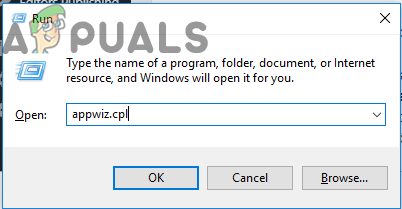
রান প্রম্পটে 'appwiz.cpl' টাইপ করা
- একবার আপনি ভিতরে .ুকলেন প্রোগ্রাম এবং বৈশিষ্ট্য স্ক্রিন, ইনস্টল করা অ্যাপ্লিকেশনগুলির তালিকার মাধ্যমে নীচে স্ক্রোল করুন এবং কমোডো ফায়ারওয়াল সনাক্ত করুন। আপনি এটি দেখতে পেলে ডান-ক্লিক করুন এবং চয়ন করুন আনইনস্টল করুন সদ্য প্রদর্শিত প্রসঙ্গ মেনু থেকে।
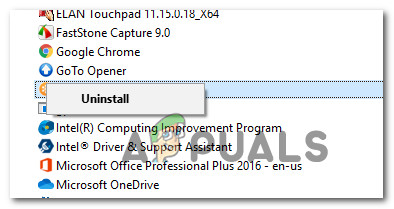
অ্যান্টিভাইরাস আনইনস্টল করুন
- আনইনস্টল প্রক্রিয়াটি সম্পূর্ণ করার জন্য অন-স্ক্রিন প্রম্পটগুলি অনুসরণ করুন।
- নিশ্চিত হয়ে নিন যে আপনি যে কোনও অবশিষ্ট ফাইল মুছে ফেলেছেন যা এখনও নির্দেশাবলী অনুসরণ করে উইন্ডোজ আপডেট উপাদানটির সাথে হস্তক্ষেপ করতে পারে ( এখানে )।
- আপনার কম্পিউটারটি পুনঃসূচনা করুন এবং দেখুন পরবর্তী সিস্টেমের সূচনায় সমস্যাটি সমাধান হয়েছে কিনা।